w10家庭版系统电脑默认浏览器应用程序怎么设置的方法
发布日期:2018-09-02 08:47 作者:深度技术 来源:www.shenduwin10.com
w10家庭版系统电脑默认浏览器应用程序怎么设置的方法
我们需要进入Win10的Windows设置界面,多种方法都可以进入。如下图点击所有设置。
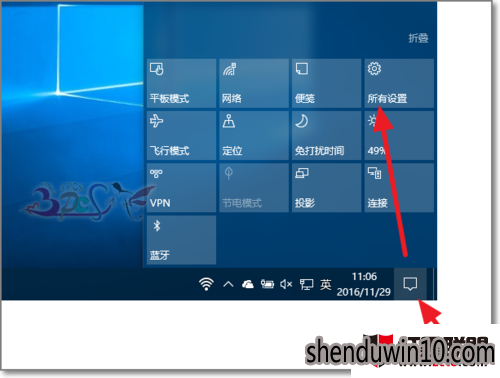
默认浏览器设置与系统相关,所在Windows设置中点击系统大项。
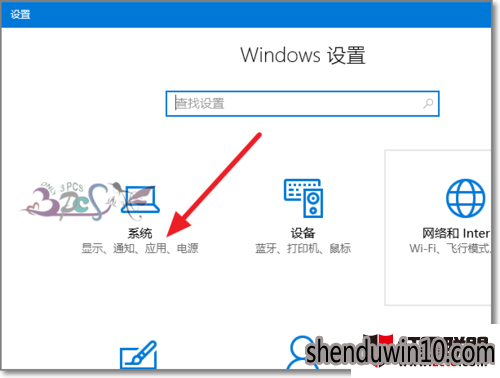
然后在左侧选择默认应用,因为不只浏览器可以进行默认设置,其他应用程序的默认设置都可以在这个选项中进行设置。
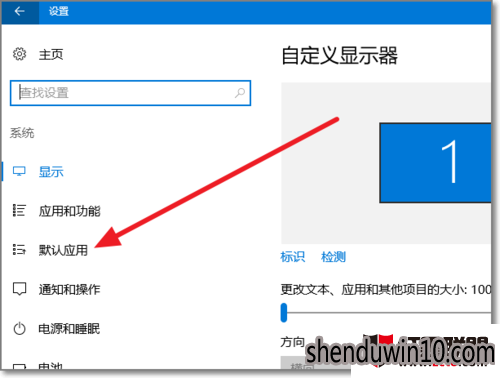
找到WEB浏览器,可以看到下面的当前的浏览器。
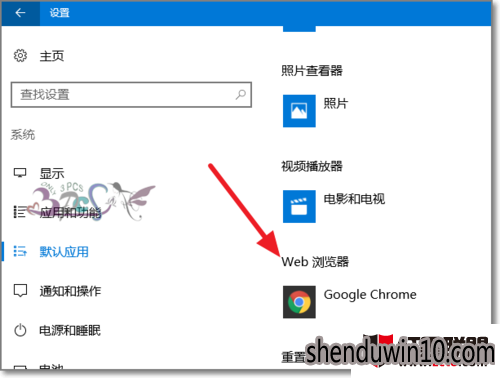
点击就可以进行其他浏览器选择。
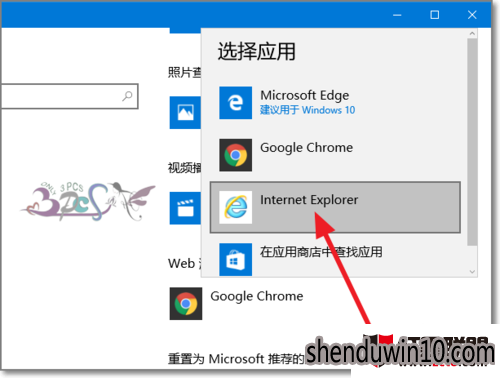
除此之外,还可以重置所有应用程序的默认值,或按程序本身的属性默认值进行设置。
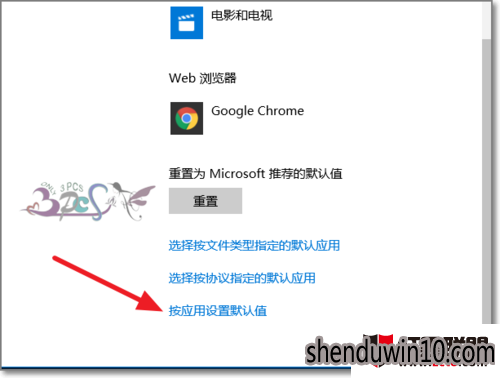
进入搜索,在结果中找到要设置的浏览器的,就可以看到他的默认值了。
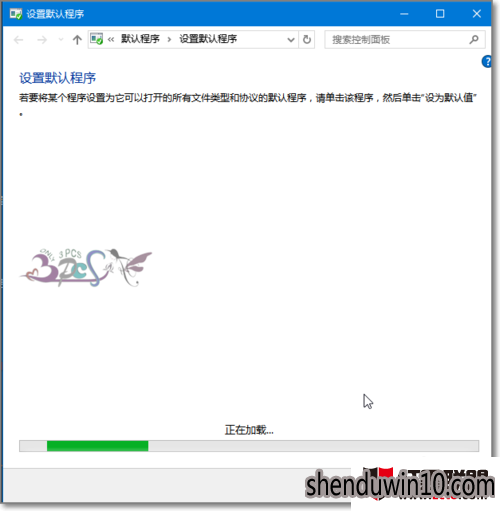
以上就是w10家庭版系统电脑默认浏览器应用程序怎么设置的方法了!
精品APP推荐
思维快车 V2.7 绿色版
u老九u盘启动盘制作工具 v7.0 UEFI版
Doxillion V2.22
清新绿色四月日历Win8主题
地板换色系统 V1.0 绿色版
EX安全卫士 V6.0.3
翼年代win8动漫主题
点聚电子印章制章软件 V6.0 绿色版
Ghost小助手
风一样的女子田雨橙W8桌面
海蓝天空清爽Win8主题
Process Hacker(查看进程软件) V2.39.124 汉化绿色版
优码计件工资软件 V9.3.8
淘宝买家卖家帐号采集 V1.5.6.0
慵懒狗狗趴地板Win8主题
PC Lighthouse v2.0 绿色特别版
IE卸载工具 V2.10 绿色版
foxy 2013 v2.0.14 中文绿色版
游行变速器 V6.9 绿色版
彩影ARP防火墙 V6.0.2 破解版
- 专题推荐
- 深度技术系统推荐
- 1深度技术 Ghost Win10 32位 装机版 V2016.09(免激活)
- 2深度技术Ghost Win10 X32位 完美装机版2017.09月(免激活)
- 3深度技术Ghost Win10 x64位 特别纯净版v2018.01(绝对激活)
- 4深度技术Ghost Win10 x64位 多驱动纯净版2019V08(绝对激活)
- 5萝卜家园Windows11 体验装机版64位 2021.09
- 6深度技术Ghost Win10 X64 精选纯净版2021v03(激活版)
- 7深度技术 Ghost Win10 x86 装机版 2016年05月
- 8深度技术Ghost Win10 x64位 完美纯净版2019年05月(无需激活)
- 9深度技术Ghost Win10 (64位) 经典装机版V2017.07月(免激活)
- 10深度技术Ghost Win10 X32增强修正版2017V01(绝对激活)
- 深度技术系统教程推荐

